मिनटों में कार्यक्षमता वापस पाएं
- कई उपयोगकर्ताओं के लिए, डिस्कॉर्ड का तत्व का निरीक्षण कार्यक्षमता काम नहीं कर रही है.
- कारण, इसे डिस्कॉर्ड द्वारा स्थिर रिलीज़ में अक्षम कर दिया गया है।
- आप अभी भी डिस्कॉर्ड कैनरी या डिस्कॉर्ड पीटीबी का उपयोग करके, या संशोधित करके, वेब संस्करण के माध्यम से सुविधा प्राप्त कर सकते हैं सेटिंग्स.json फ़ाइल।
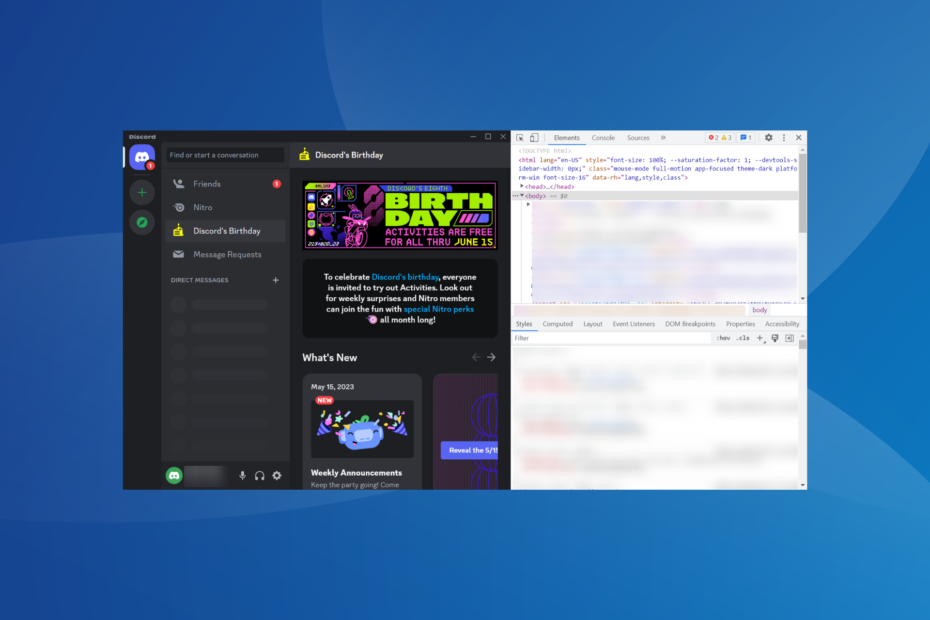
एक्सडाउनलोड फ़ाइल पर क्लिक करके इंस्टॉल करें
- आउटबाइट ड्राइवर अपडेटर डाउनलोड करें।
- इसे अपने पीसी पर लॉन्च करें सभी समस्याग्रस्त ड्राइवरों को खोजने के लिए।
- बाद में, क्लिक करें अद्यतन करें और चयनित लागू करें नवीनतम ड्राइवर संस्करण प्राप्त करने के लिए।
- आउटबाइट ड्राइवर अपडेटर द्वारा डाउनलोड किया गया है 0 इस महीने पाठक.
कलह एक लोकप्रिय है त्वरित संदेश अनुप्रयोग वीओआईपी की पेशकश (वॉयस ऑफ इंटरनेट प्रोटोकॉल
) और दुनिया भर में लाखों लोगों द्वारा इसका उपयोग किया जाता है। यह कई लोगों के लिए पसंदीदा विकल्प है, लेकिन डिस्कॉर्ड के साथ समस्याएं असामान्य नहीं हैं। और अब, कुछ रिपोर्टें हैं कि डिस्कॉर्ड में इंस्पेक्ट एलिमेंट काम नहीं कर रहा है।हालाँकि यह कई लोगों के लिए उतनी बड़ी समस्या नहीं है, लेकिन जो लोग एप्लिकेशन और संदेशों पर अधिक नियंत्रण पसंद करते हैं उन्हें कठिन समय का सामना करना पड़ रहा है। इसने उपयोगकर्ताओं को प्रदर्शन चित्र देखने या पृष्ठ लेआउट को संशोधित करने की अनुमति दी। लेकिन आप अभी भी इंस्पेक्ट एलीमेंट वापस पा सकते हैं। कैसे, यह जानने के लिए पढ़ते रहें!
निरीक्षण तत्व काम क्यों नहीं कर रहा है?
ऐप डेवलपर्स ने एक बहुत ही साधारण कारण से डिस्कॉर्ड में इंस्पेक्ट एलिमेंट कार्यक्षमता को हटाने की पुष्टि की है। इसके कारण खातों से समझौता किया गया और यदि कोई अप्रिय परिवर्तन किया गया तो यह एक बड़ा सुरक्षा खतरा साबित हुआ।
इसलिए, उपयोगकर्ता की सुरक्षा और गोपनीयता को ध्यान में रखते हुए यह निर्णय लिया गया। लेकिन अगर आप प्रौद्योगिकी के शौकीन हैं और किए जा रहे बदलावों के निहितार्थ को समझते हैं, तो सारी उम्मीदें खत्म नहीं होंगी!
अच्छी खबर यह है कि इंस्पेक्ट एलीमेंट सुविधा केवल डिस्कॉर्ड के स्थिर संस्करण पर अक्षम की गई है। तो, यह अल्फा या बीटा परीक्षण संस्करणों, अर्थात् डिस्कॉर्ड कैनरी और डिस्कॉर्ड पीटीबी पर बना हुआ है।
मैं डिसॉर्डर में निरीक्षण तत्व को वापस कैसे पा सकता हूँ?
1. ऐप के वेब संस्करण का उपयोग करें
- के लिए जाओ डिस्कॉर्ड का लॉगिन पेज, अपना खाता क्रेडेंशियल दर्ज करें, और साइन इन करें।
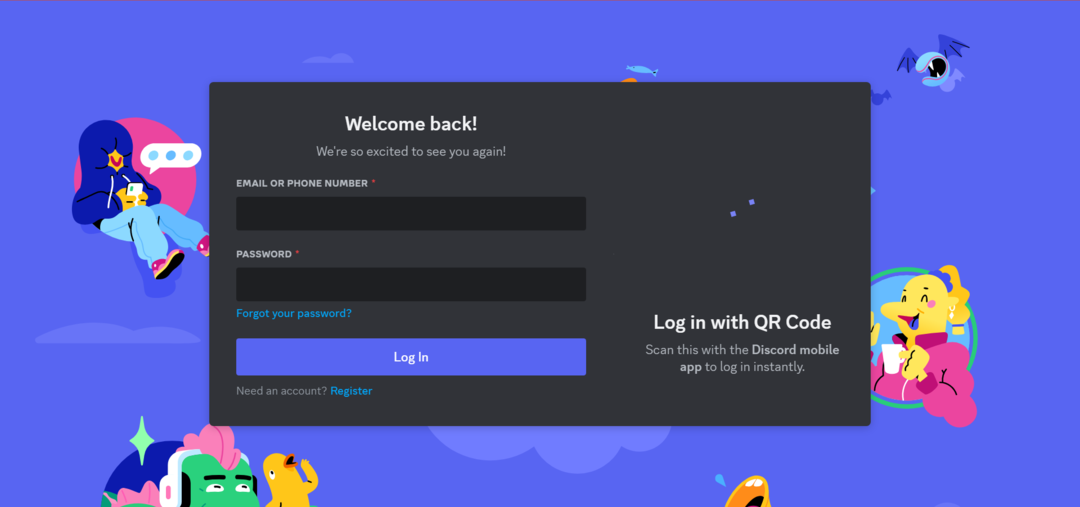
- एक बार अंदर, दबाएँ Ctrl + बदलाव + मैं ब्राउज़र के निरीक्षण तत्व उपकरण को खोलने और व्यक्तिगत पृष्ठ घटकों के लिए कोड की पहचान करने के लिए।

यदि डिस्कॉर्ड का निरीक्षण तत्व काम नहीं कर रहा है, तो आप हमेशा ब्राउज़र पर जा सकते हैं और काम के लिए इसके अंतर्निहित टूल का उपयोग कर सकते हैं। याद रखें कि परिवर्तन सहेजे नहीं जाएंगे और पृष्ठ को रीफ्रेश करते ही गायब हो जाएंगे। ब्राउज़र विधि का उपयोग अस्थायी उपाय के रूप में किया जा सकता है।
2. सेटिंग्स.जेसन फ़ाइल फ़ाइल को संशोधित करें
- प्रेस Ctrl + बदलाव + Esc खोलने के लिए कार्य प्रबंधक, किसी का पता लगाएं कलह प्रक्रियाएं, उन पर व्यक्तिगत रूप से राइट-क्लिक करें और चयन करें कार्य का अंत करें.
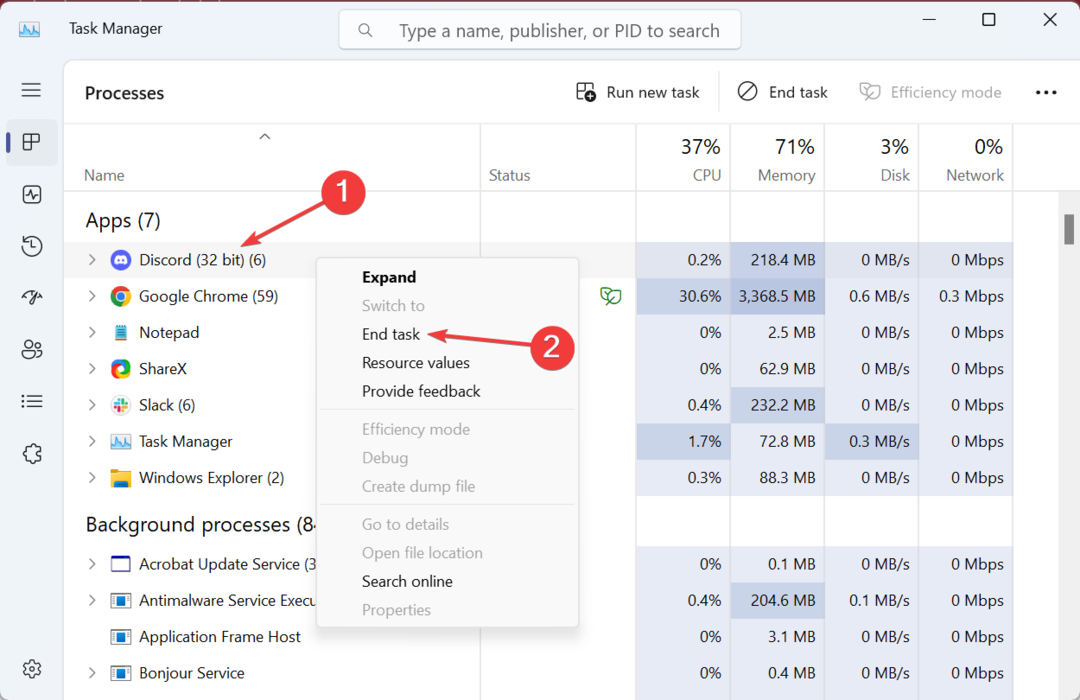
- अब, दबाएँ खिड़कियाँ + इ को खोलने के लिए फाइल ढूँढने वाला, निम्न पथ को एड्रेस बार में पेस्ट करें और हिट करें प्रवेश करना:
%एप्लिकेशनडेटा%/कलह
- का पता लगाएं सेटिंग्स.json फ़ाइल, उस पर डबल-क्लिक करें, और इसे टेक्स्ट एडिटर का उपयोग करके खोलें, अधिमानतः नोटपैड.
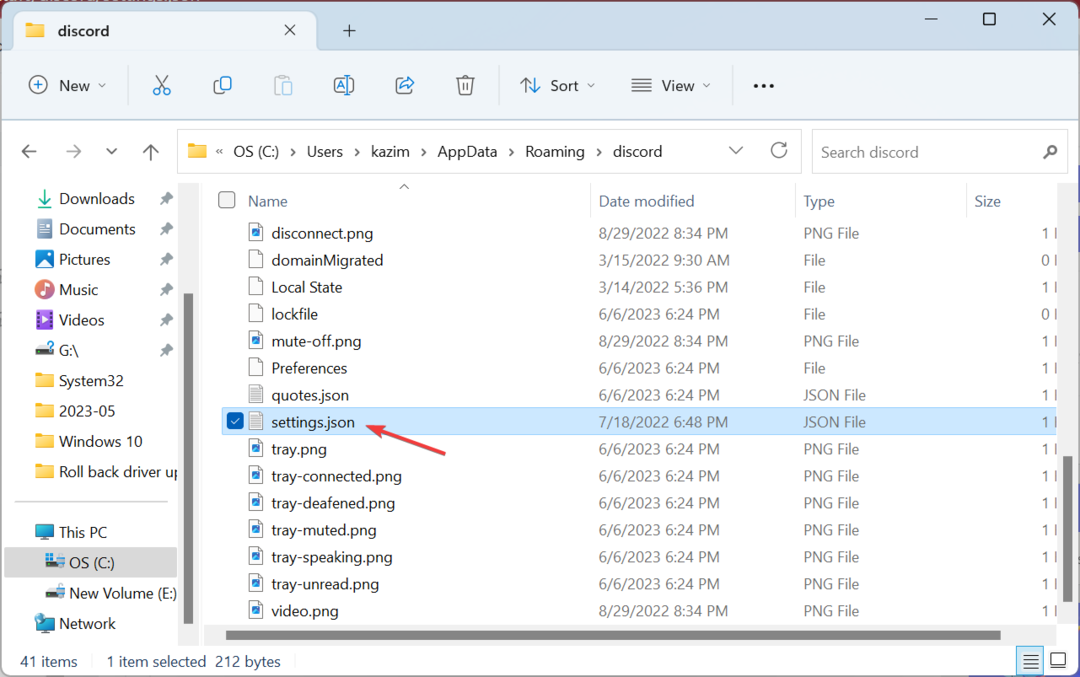
- अब, निम्न कमांड को उसी तरह पेस्ट करें जैसे स्क्रीनशॉट में दिखाया गया है:
"खतरनाक_सक्षम_DEVTOOLS_ONLY_ENABLE_IF_YOU_KNOW_WHAT_YOURE_DOING": सत्य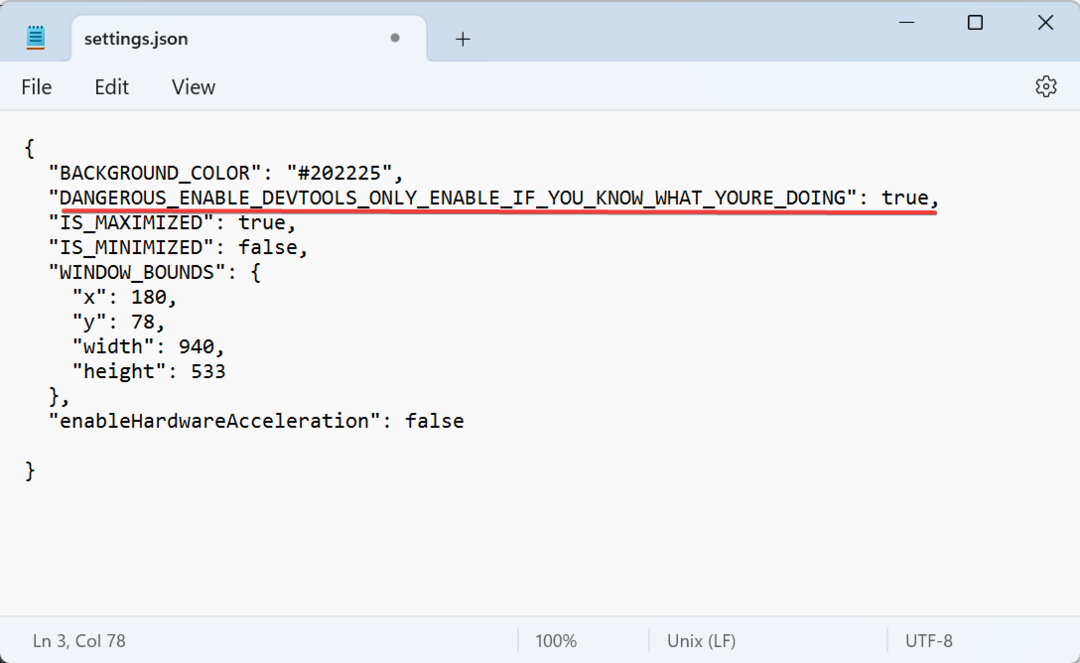
- एक बार हो जाने पर दबाएँ Ctrl + एस फ़ाइल को सहेजने के लिए.
- अंत में, लॉन्च करें कलह, प्रेस Ctrl + बदलाव + मैं, और यह तत्व का निरीक्षण विकल्प उपलब्ध होगा.
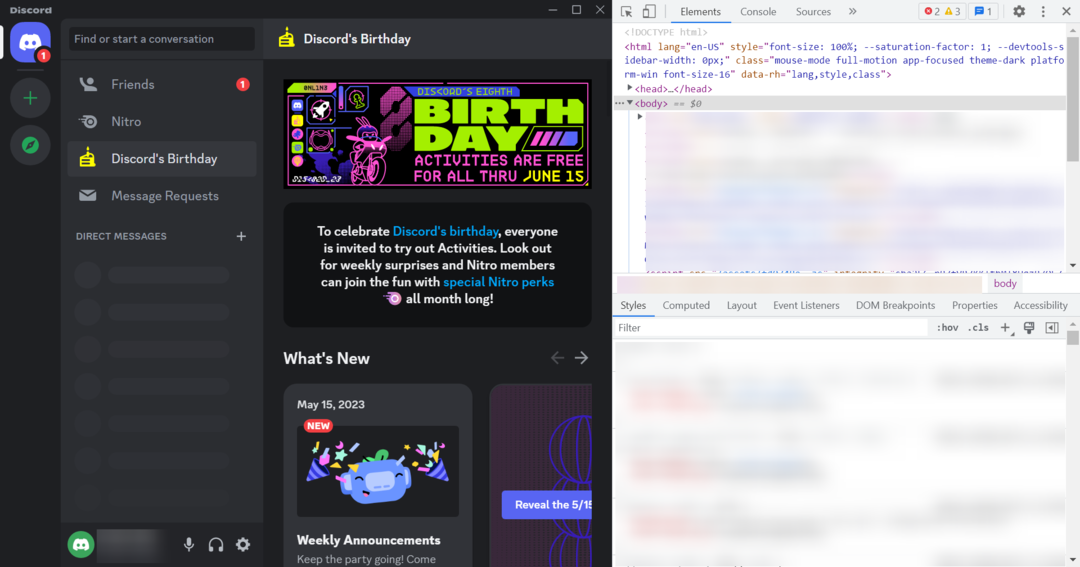
- यदि चीजें काम नहीं करती हैं, तो सुनिश्चित करें कि जो कमांड हमने मैन्युअल रूप से दर्ज की है, उसके पहले कमांड के बाद अल्पविराम हो।
जब डिस्कॉर्ड का निरीक्षण तत्व काम नहीं कर रहा है, तो आप इसे संपादित करने के लिए टीम द्वारा साझा किए गए त्वरित समाधान का उपयोग कर सकते हैं सेटिंग्स.json ए में फाइल करें रेडिट टिप्पणी.
लेकिन फ़ाइल को संशोधित करते समय, सुनिश्चित करें कि आप चरणों का पालन करें और यहां सूचीबद्ध के अलावा कोई अन्य परिवर्तन न करें।
- डेस्कटॉप बनाम लैपटॉप बाज़ार हिस्सेदारी: लोग क्या पसंद करते हैं?
- विंडोज़ 10 और 11 पर 0x80072f78 त्रुटि: इसे कैसे ठीक करें
3. डिस्कॉर्ड पीटीबी या डिस्कॉर्ड कैनरी डाउनलोड करें
जैसा कि पहले कहा गया है, इंस्पेक्ट एलिमेंट कार्यक्षमता केवल स्थिर संस्करण में अक्षम कर दी गई है और डिस्कॉर्ड पीटीबी और डिस्कॉर्ड कैनरी दोनों में काम करना जारी रखती है।
याद रखें, दोनों अपेक्षाकृत अस्थिर संस्करण हैं और इन्हें नियमित उपयोगकर्ताओं तक भेजे जाने से पहले अपडेट प्राप्त होते हैं, जो कभी-कभी अस्थिरता ला सकते हैं। लेकिन यदि आपने अपना मन बना लिया है, तो आधिकारिक डाउनलोड पृष्ठ पर जाएं, सेटअप प्राप्त करें, और वांछित इंस्टॉल करें।
- कलह पीटीबी (कैनरी के बाद अपडेट प्राप्त होता है, आम तौर पर स्थिर)
- कलह कैनरी (पहले अपडेट प्राप्त करता है, कभी-कभी अस्थिर हो सकता है)
इतना ही! यदि इंस्पेक्ट एलिमेंट कार्यक्षमता डिस्कॉर्ड में काम नहीं कर रही थी, तो अब इसे पहले प्रस्तुत समाधानों के साथ जाना चाहिए।
साथ ही, जाने से पहले यह भी पता कर लें कि कैसे जाना है डिस्कॉर्ड के संसाधन उपभोग को कम करें और चैटजीपीटी को डिस्कॉर्ड के साथ एकीकृत करें.
किसी भी प्रश्न के लिए या यह साझा करने के लिए कि कौन सा समाधान आपके लिए कारगर रहा, नीचे टिप्पणी करें।
अभी भी परेशानी का सामना करना पड़ रहा है? उन्हें इस टूल से ठीक करें:
प्रायोजित
कुछ ड्राइवर-संबंधी समस्याओं को अनुकूलित ड्राइवर समाधान का उपयोग करके तेजी से हल किया जा सकता है। यदि आपको अभी भी अपने ड्राइवरों के साथ समस्या हो रही है, तो बस इंस्टॉल करें आउटबाइट ड्राइवर अपडेटर और इसे तुरंत चालू करें। इस प्रकार, इसे सभी ड्राइवरों को अपडेट करने दें और कुछ ही समय में अन्य पीसी समस्याओं को ठीक करने दें!
![गिल्ड वार्स 2: एंड ऑफ ड्रेगन अपडेट कई इवेंट चेन बग्स को ठीक करता है [पैच नोट्स]](/f/837ea1d21ed72f939ec158bbb0008181.webp?width=300&height=460)
![हत्यारा है पंथ वलहैला ऑनलाइन सेवा त्रुटि [फिक्स्ड]](/f/ce329250cc70a13e61e81c58eed5510c.jpg?width=300&height=460)
![[फिक्स] हत्यारा है पंथ वल्लाह एएमडी ड्राइवर टाइमआउट](/f/7d976e636e388d3ef5a6d5e3ac690339.jpg?width=300&height=460)